Добре дошли в този обширен урок за новата функция „Clip Fades“ в FL Studio 21. В този урок ще ви покажа как можете ефективно да манипулирате аудио клиповете си директно от плейлистата. Тези нови инструменти ви позволяват креативно и гъвкаво да редактирате своите музикални проекти. Готови ли сте да разширите познанията си и да повдигнете обработката на аудиото си на следващото ниво!
Най-важни заключения
- С Clip Fades в FL Studio 21 можете лесно да плавно включвате и изключвате аудио клипове.
- Новите инструменти ви позволяват динамично да регулирате силата на звука и да създавате кросфейдове между клиповете.
- Винаги можете да върнете настройките по подразбиране, за да възстановите оригиналните нива на звука си.
Първи стъпки с Clip Fades
За да започнете с Clip Fades, трябва първо да отворите FL Studio 21 и да добавите аудио файл към плейлистата си. Препоръчвам ви да използвате а капела или подобен аудио клип, за да използвате новите функции максимално ефективно.

С добавената аудио дата в плейлистата вече можете да използвате специално разработените инструменти за фейдове. Те се намират в ъглите на клиповете и са обозначени с малки триъгълници. Тези инструменти ви позволяват бързо да включвате или изключвате звука.
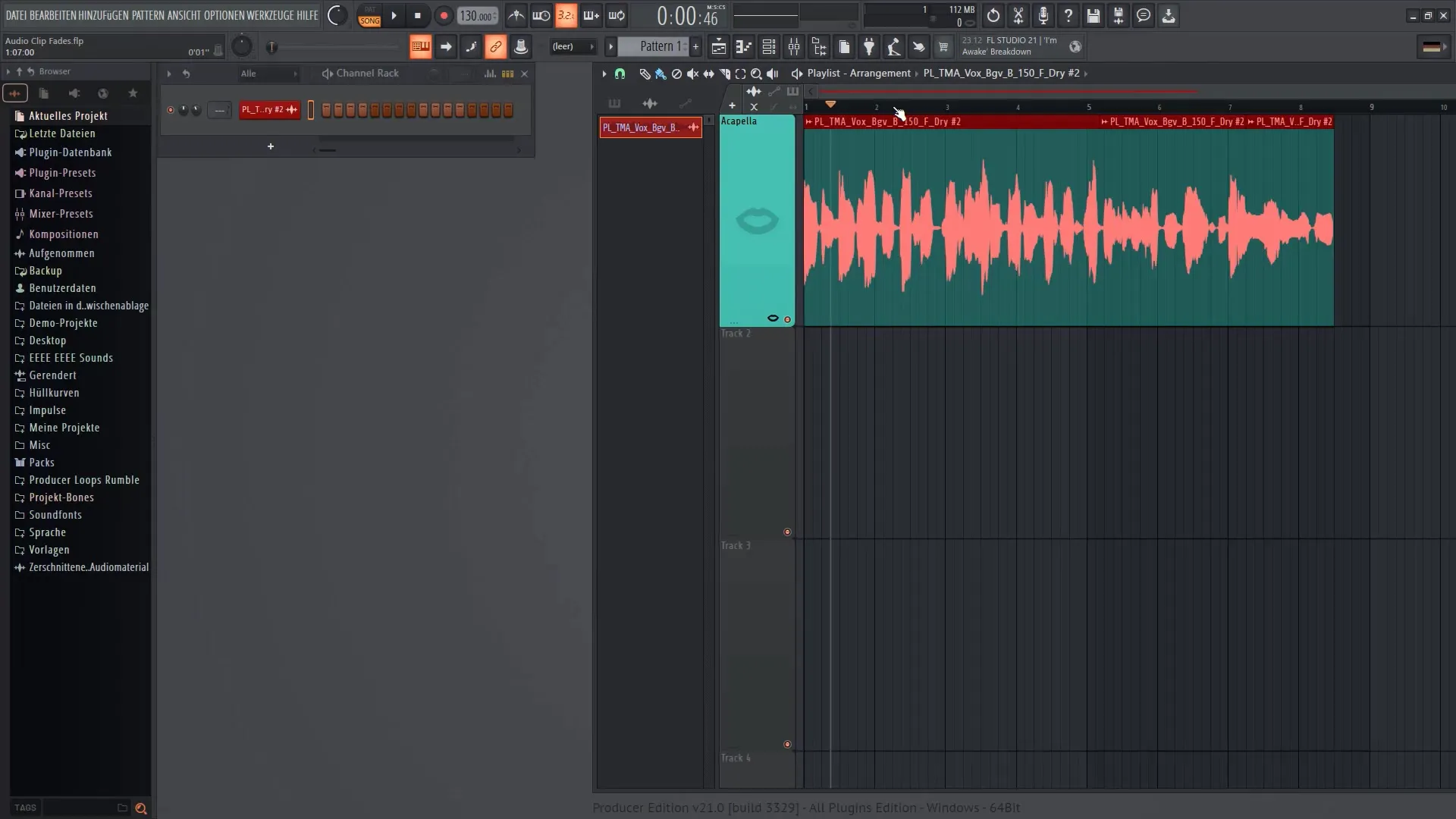
Регулиране на силата на звука и ефекти Фейд-Ин/Фейд-аут
Можете да подредите аудио файл в плейлиста така, че той да има три части и да редактирате всяка част индивидуално. Когато изберете една от частите, ще видите плъзгача за силата на звука от дясната страна на клипа. Чрез този бутон можете да увеличите или намалите звука.
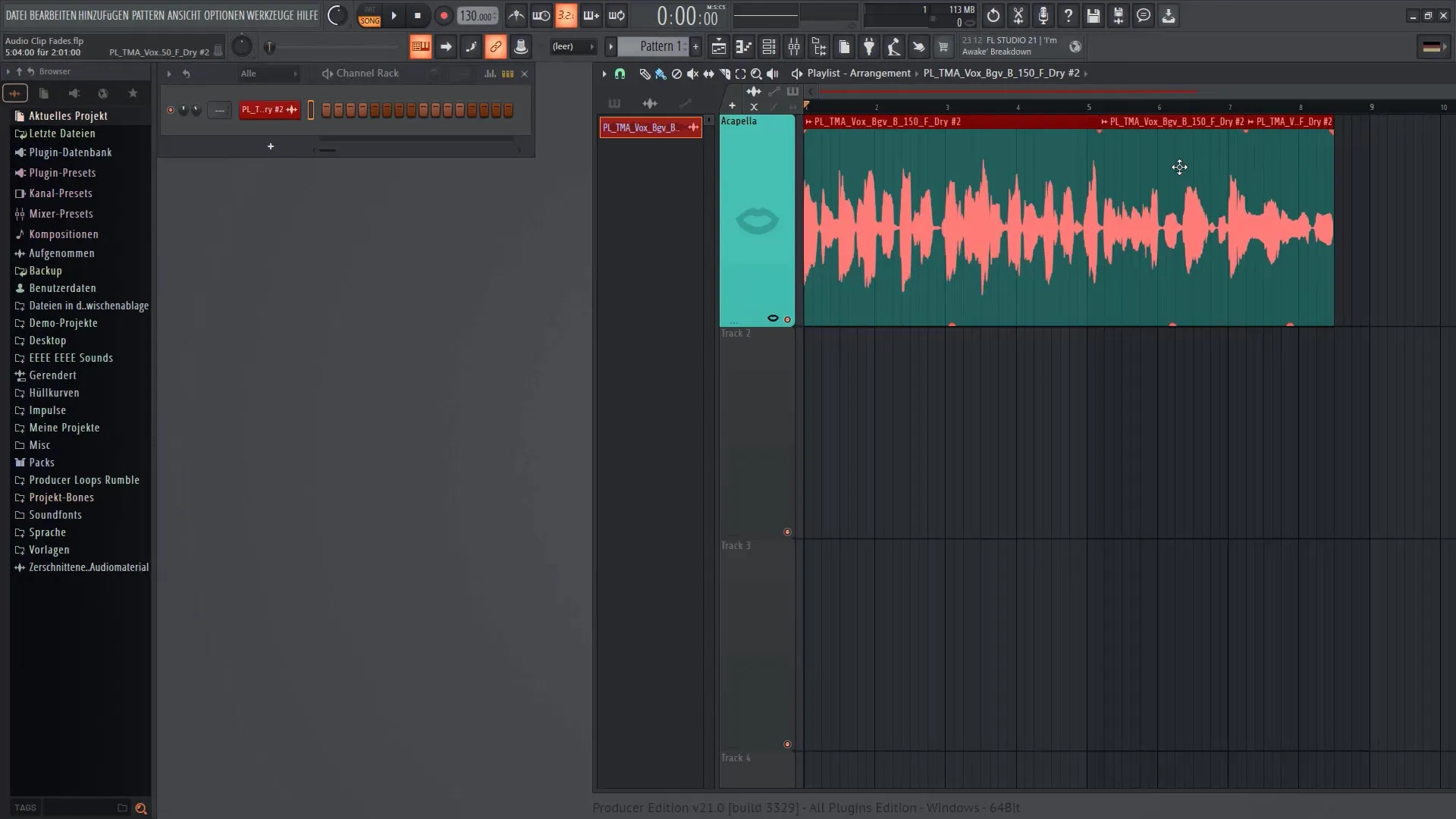
За да промените нивото на силата на звука, просто плъзнете плъзгача нагоре, за да направите звука по-силен, или надолу, за да го направите по-тих. Обърнете внимание, че аудио кривите са видими директно на пистата и показват промените в реално време.
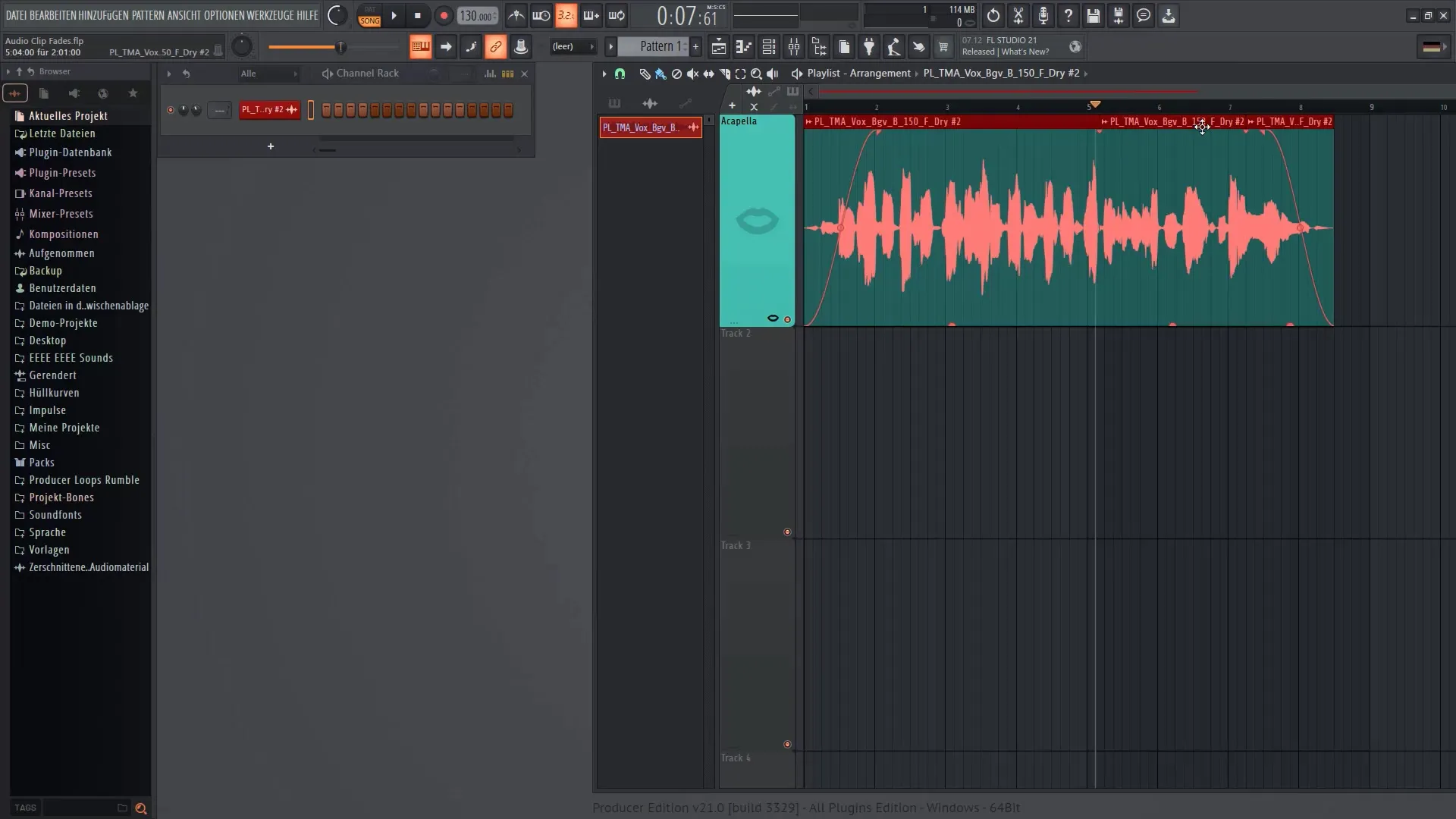
Ако не сте доволни от слайдера за сила на звука при 0 dB, можете лесно да задържите клавиша Alt и след това щракнете с левия бутон на мишката върху плъзгача за сила на звука, за да нулирате стойността до началото. Тази функция се прилага едновременно за всички плъзгачи вътре в FL Studio.
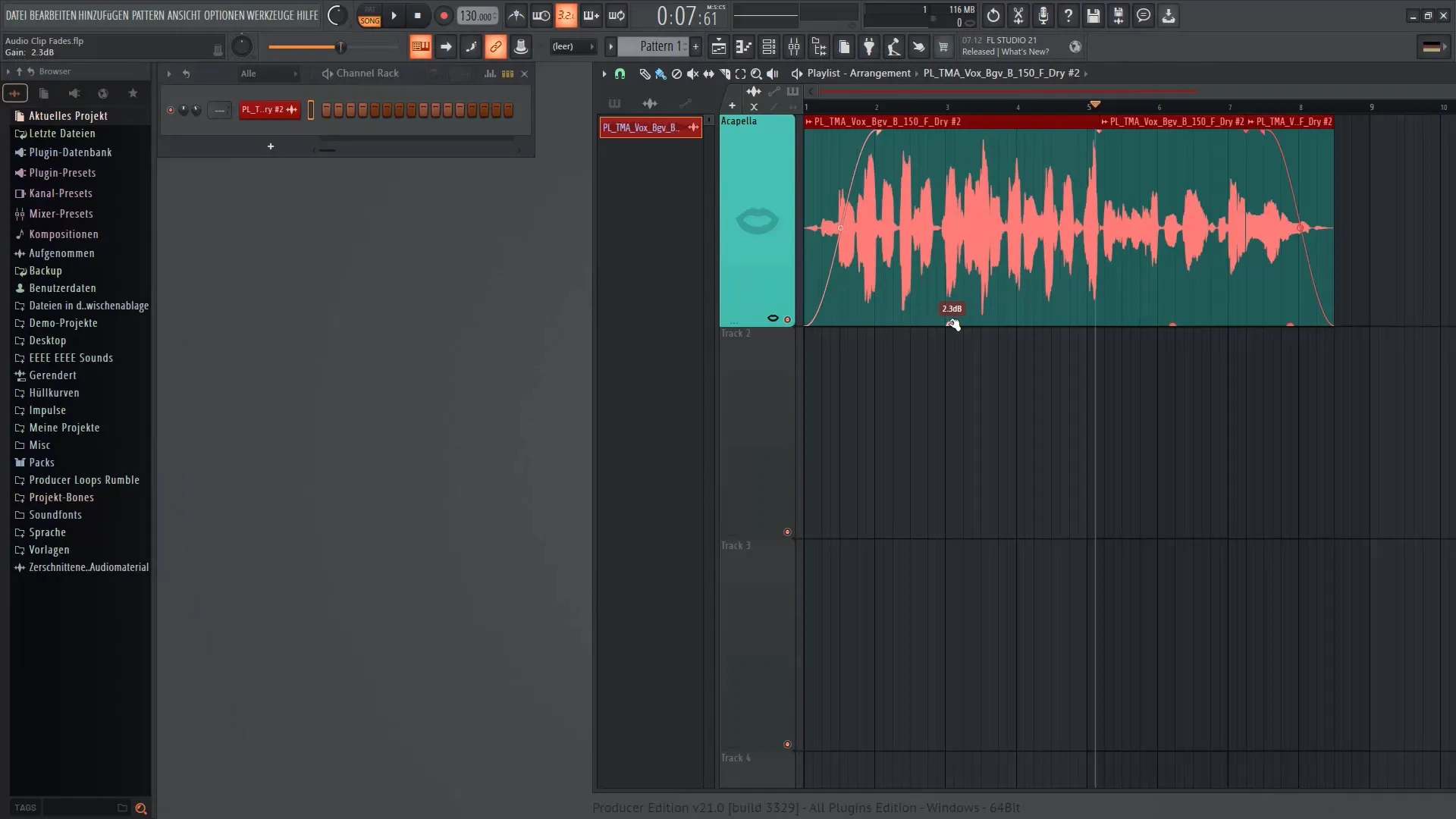
Създаване на кросфейдове
Една от най-интересните нови функции в FL Studio 21 са кросфейдовете. За да създадете кросфейд, просто плъзнете клипа над следващия. На мястото, където се пресичат клиповете, се появява нивото на силата на звука, което води до плавен преход между двата звука.
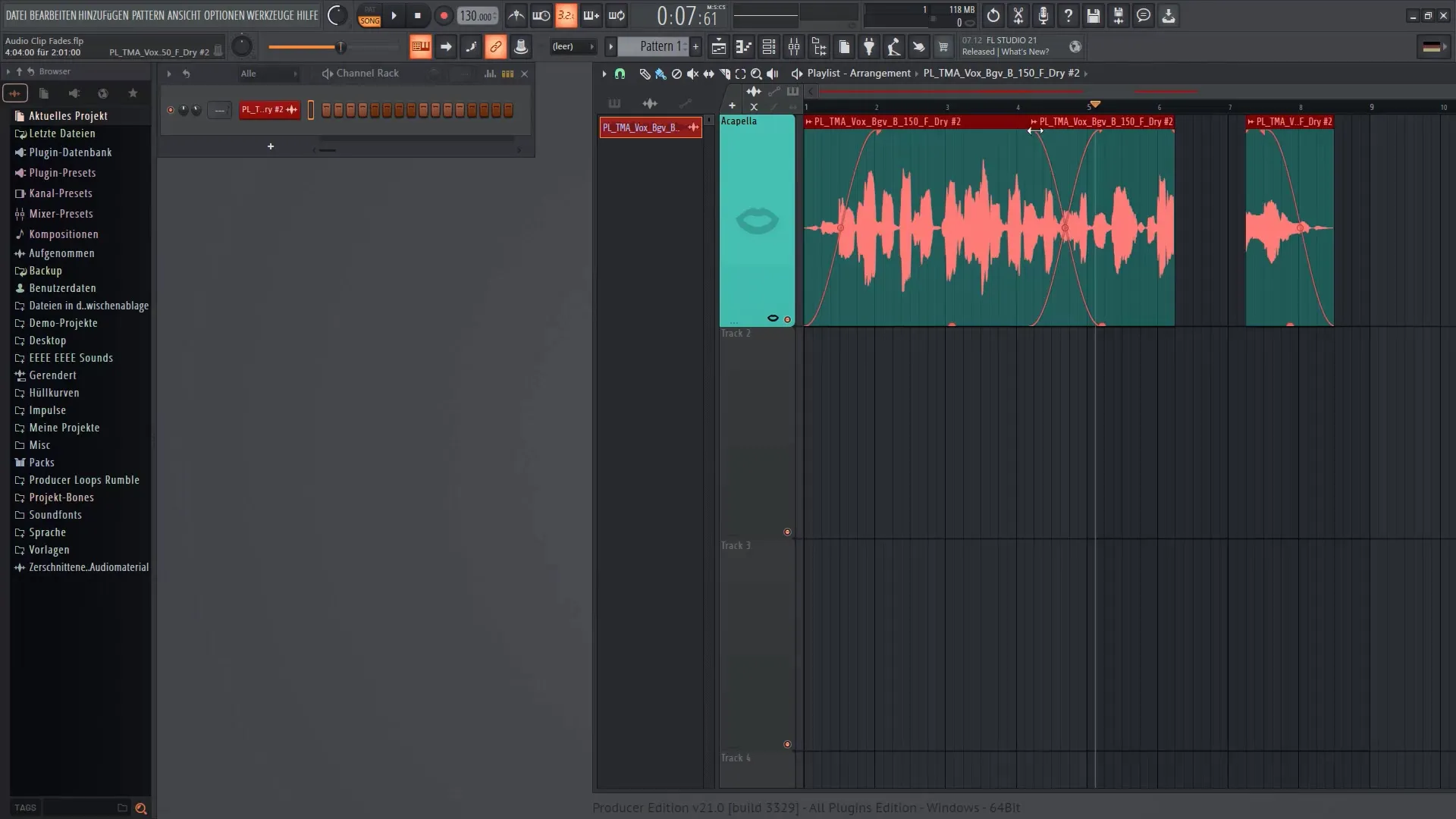
Ако искате да адаптирате кросфейда, можете да плъзнете малкия участък на мястото на препокриване с левия бутон на мишката нагоре или надолу. Това ви дава възможност да допълнително изострите кросфейдовия ефект.
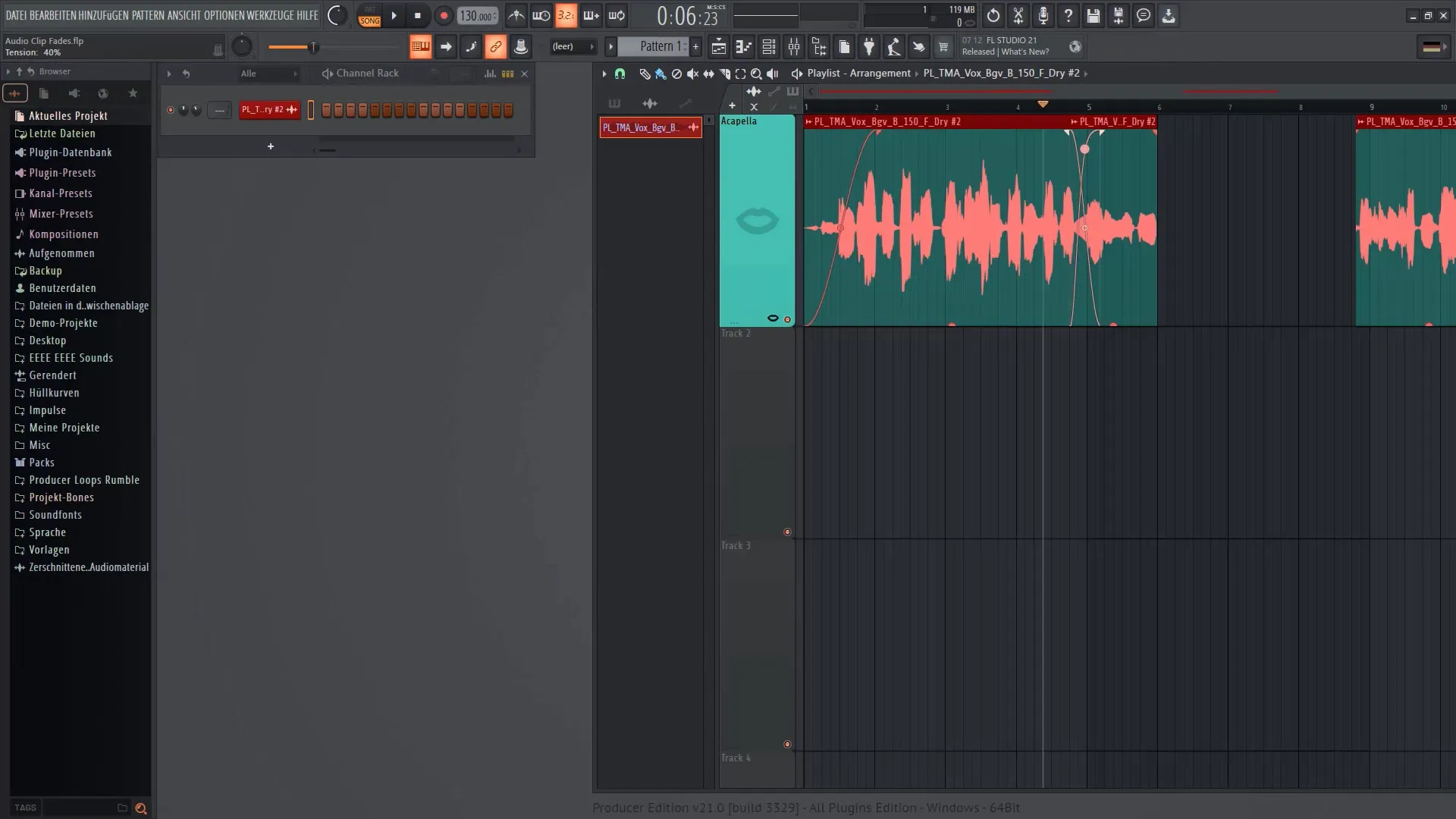
Отбележете, че можете да редактирате клиповете независимо един от друг, когато ги режете. Това ви предоставя по-голяма гъвкавост и вариация във вашите проекти.
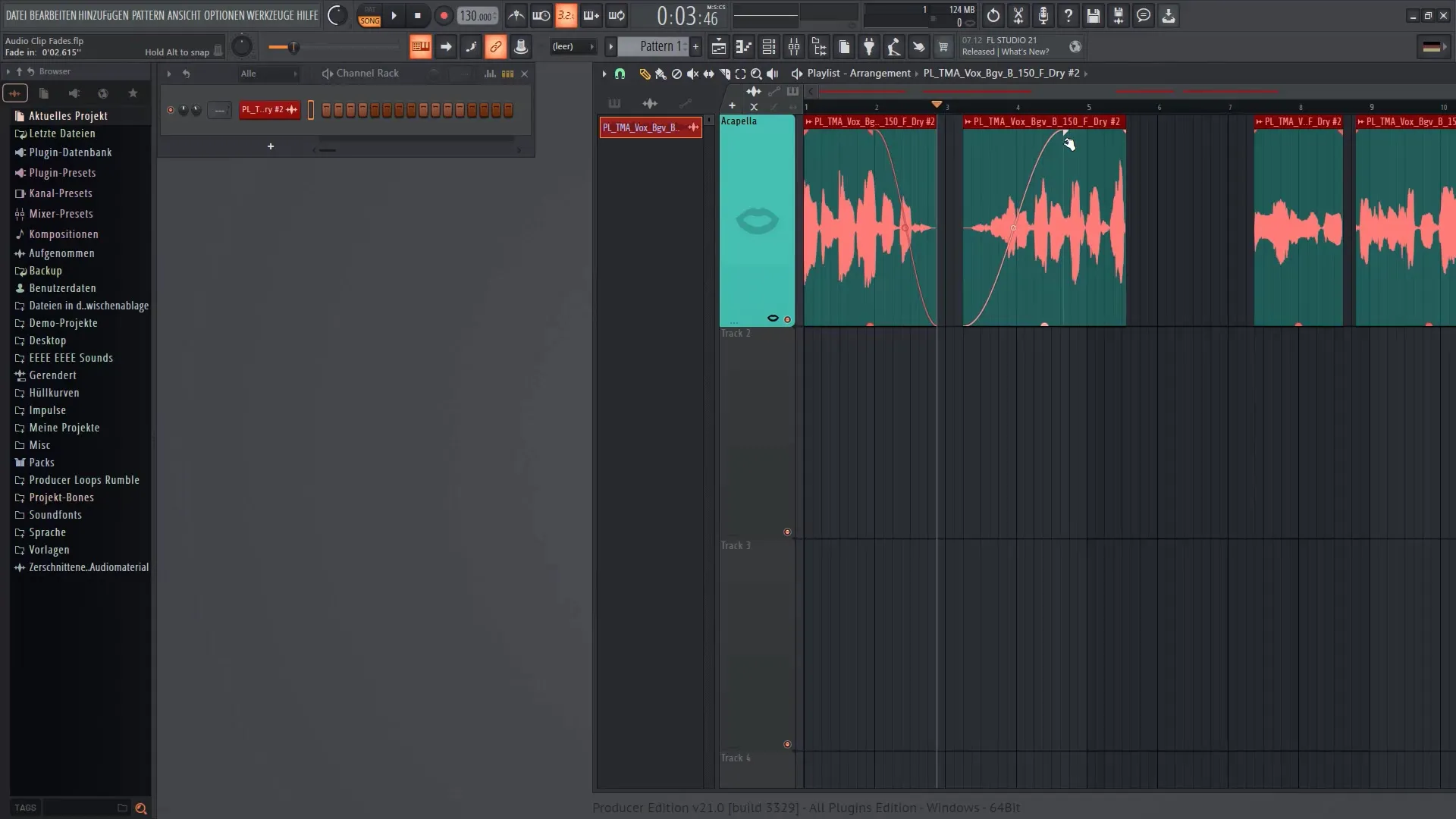
Подобряване на прегледността
Ако сте направили няколко промени в силата на звука и желаете да подобрите прегледността на клиповете си, можете да настроите изгледа. За да направите това, щракнете върху малкия превключвател до инструмента Прилепкане и изберете „Изглед“.
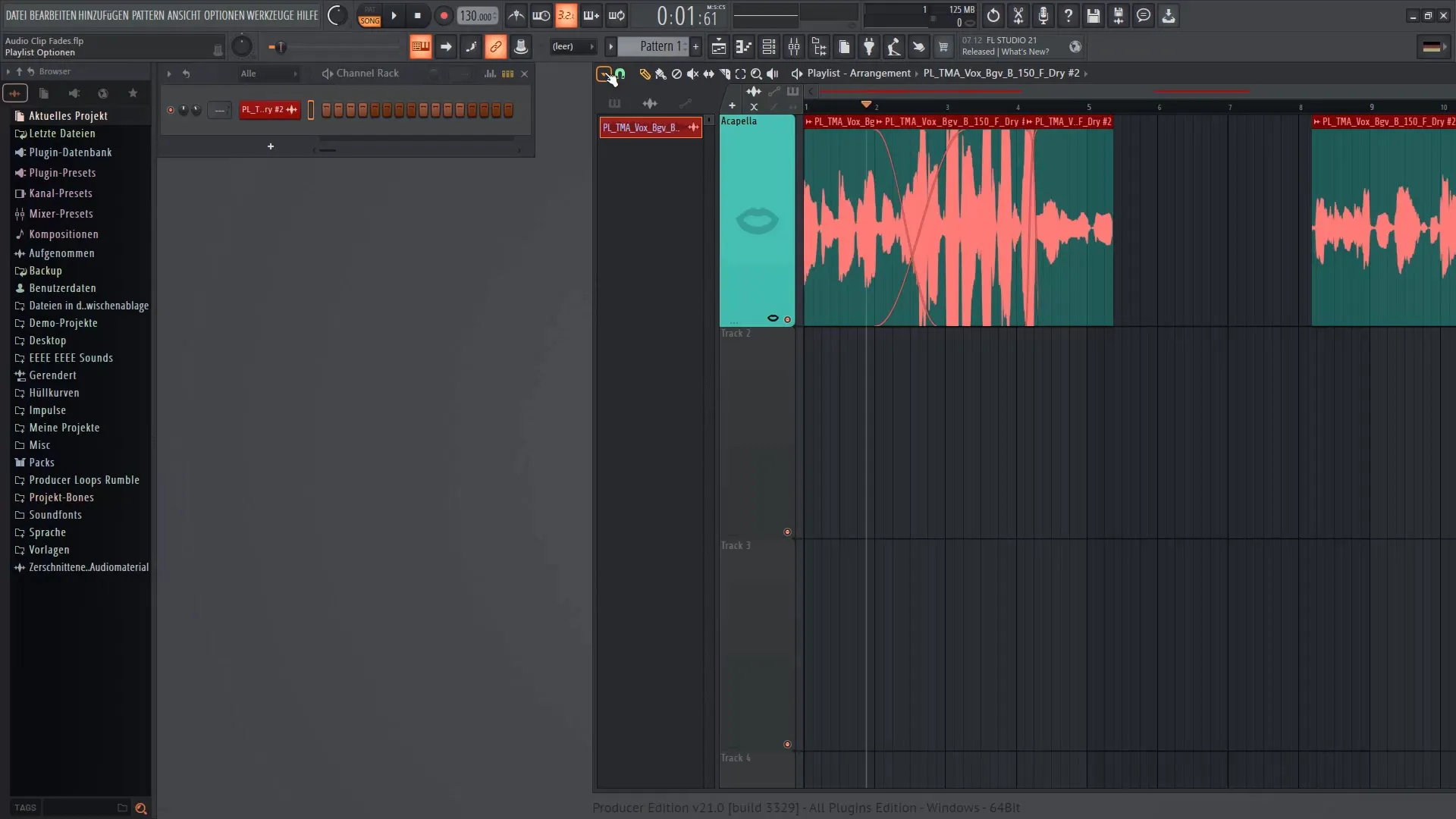
Оттам можете да деактивирате опцията „Показване на предварителен преглед на силата“, като по този начин ще получите по-ясна гледка към клиповете си, без да бъдат отвличани от силата на звука.
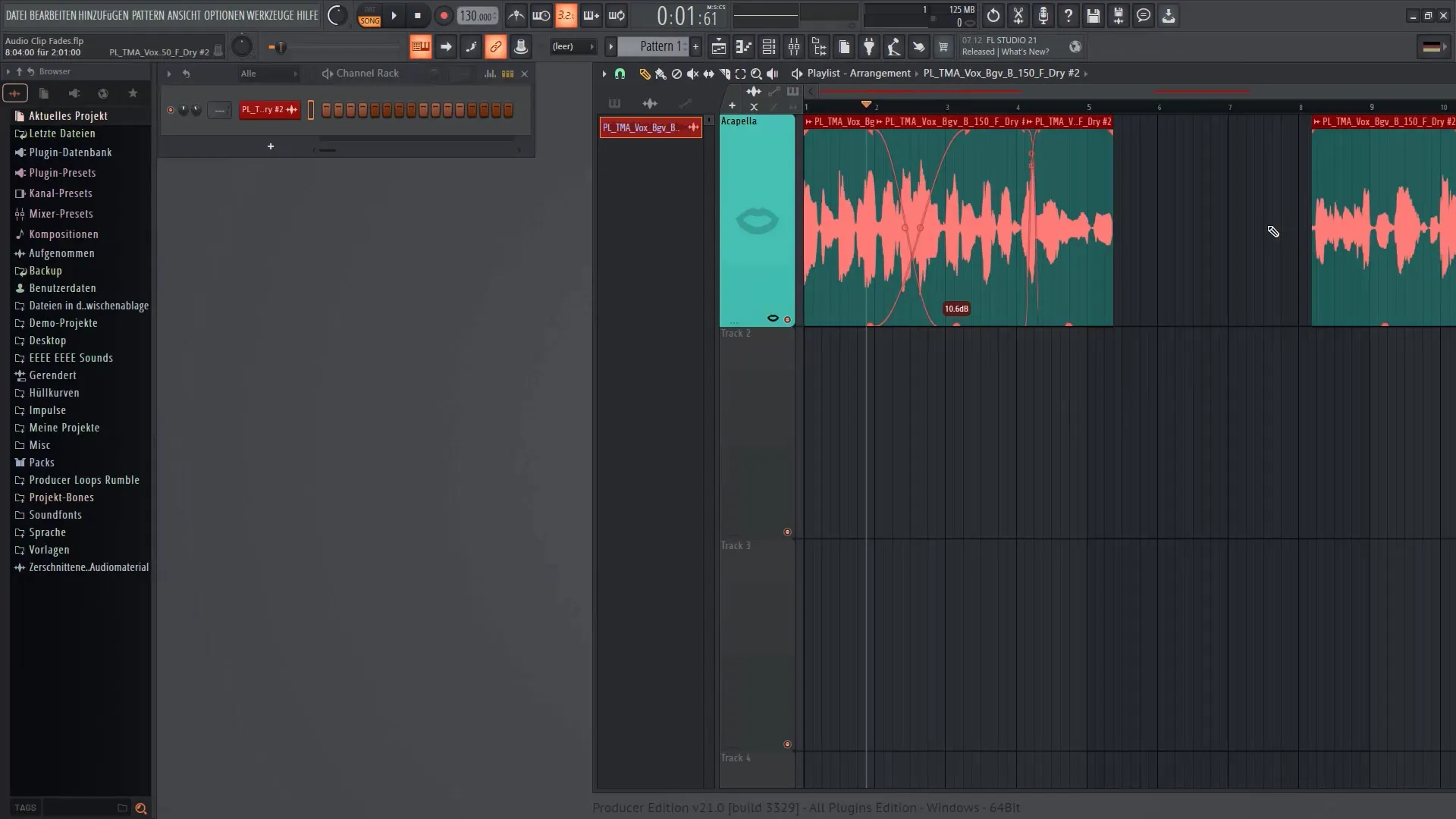
Когато винаги се нуждаеш от ясен изглед на формата на своите клипове, просто натисни и задръж Alt клавиша, докато преминаваш през съответния пист. По този начин оригиналната форма на клипа ще ти бъде показана.
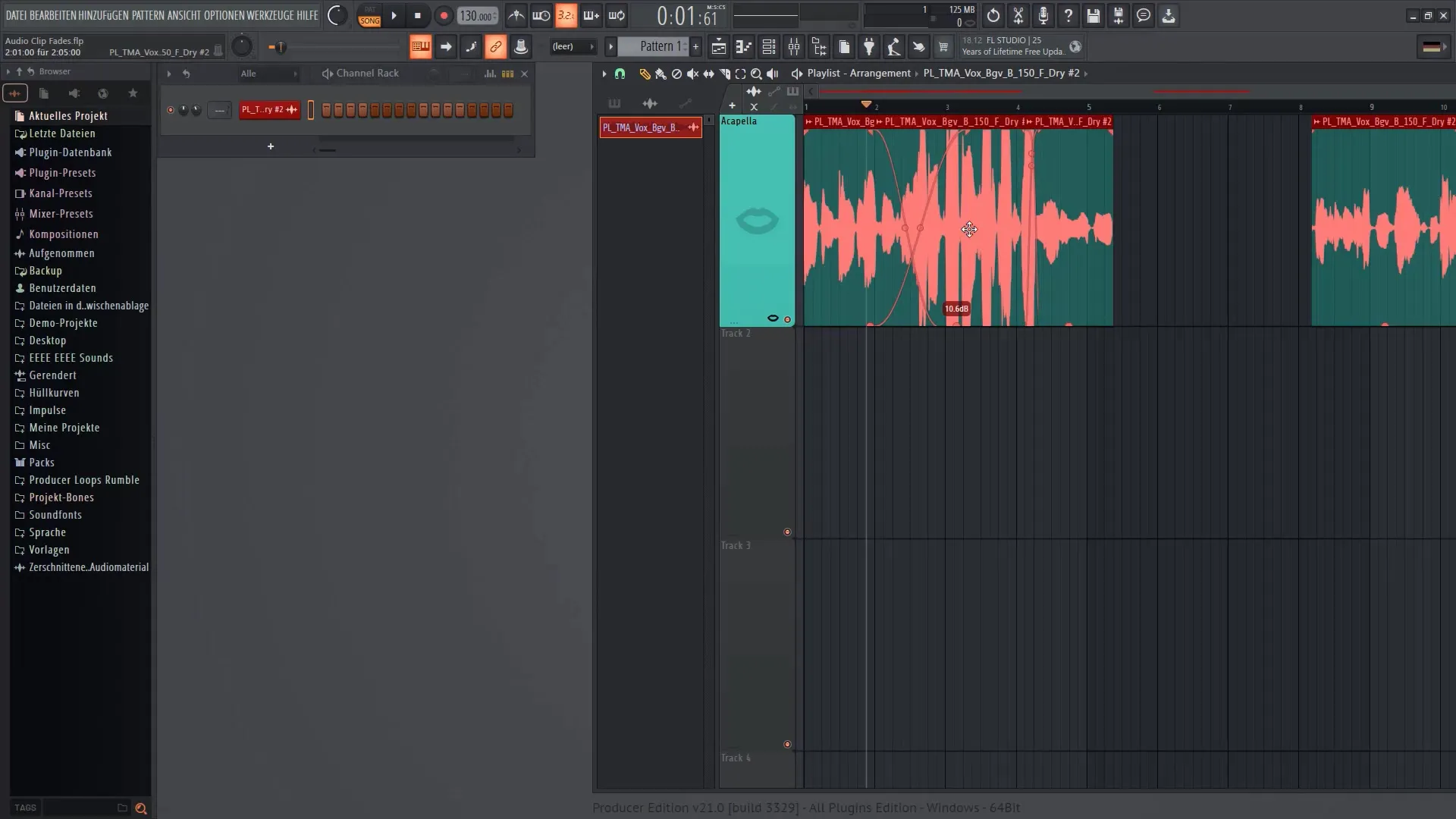
Деактивиране на Crossfades
Ако не искаш да ползваш Crossfades, можеш лесно да ги деактивираш. Просто кликни върху X символа във вашия плъгин. Така всички Crossfades ще бъдат премахнати от проекта.
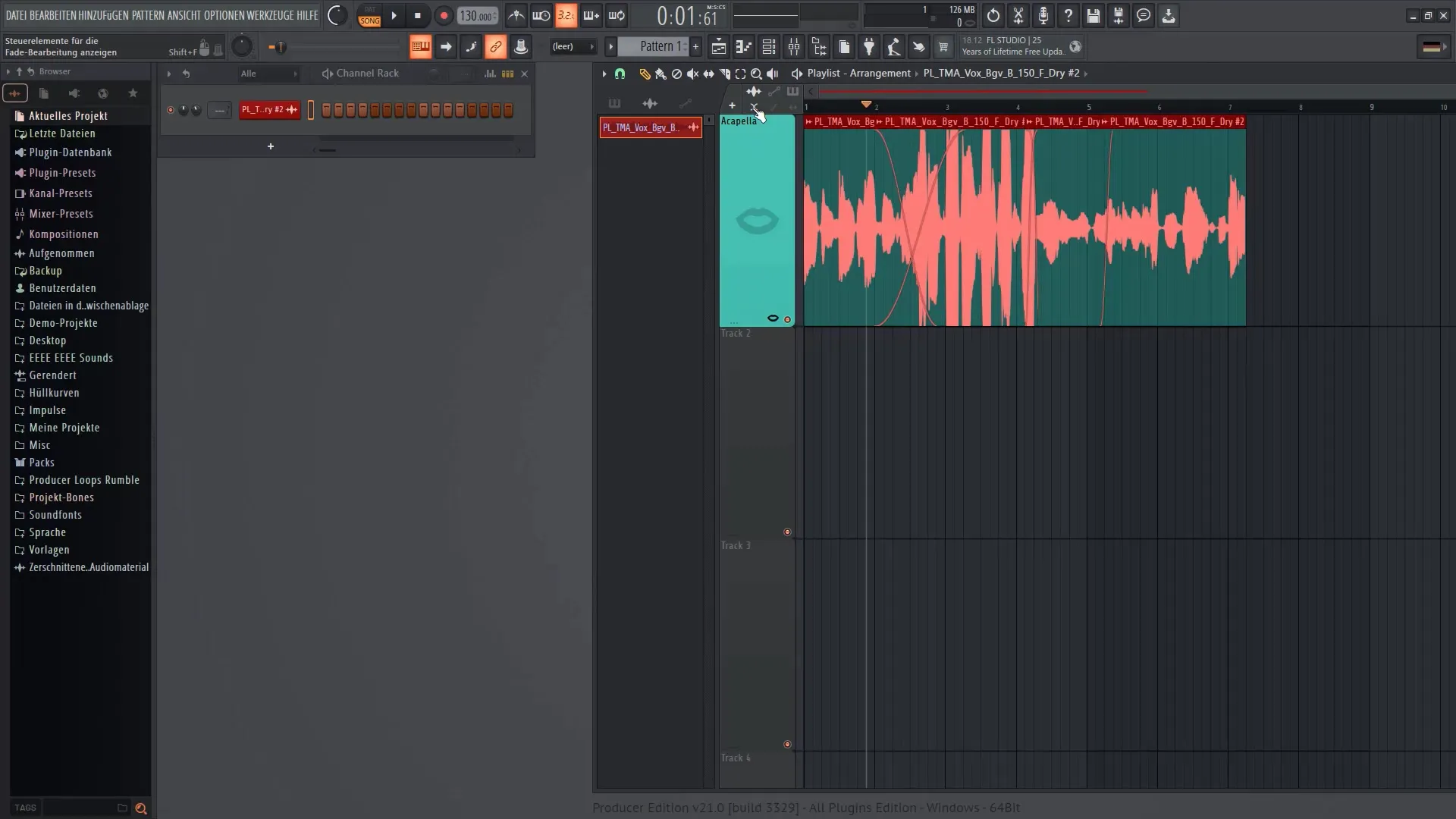
Резюме
В този урок си научил как да използваш новите звукови Clip Fades в FL Studio 21 ефективно. Вече можеш динамично да включваш и изключваш аудиоклипове, да регулираш силата на звука и да създаваш Crossfades между два звука. Тези креативни инструменти ти позволяват по-дълбока манипулация на музикалните ти проекти с приятен за ползване интерфейс.
Често задавани въпроси
Как мога бързо да нулирам силата на звука на клип?Натисни Alt и кликни с левия бутон на мишката върху контролера на силата на звука, за да се върнеш към началната точка.
Какво са Crossfades в FL Studio 21?Crossfades са преходи между два аудиоклипа, където силата на звука на единия постепенно се увеличава, докато на другия намалява.
Как мога да деактивирам показването на промените в силата на звука в плейлиста?Отиди в Изглед и деактивирай опцията "Показване на прегледа на силата на звука".


